कंप्यूटर विंडोज इनस्टॉल कैसे करें? (Computer Windows Install Kaise Kare Hindi) अगर आप लैपटॉप कंप्यूटर में विंडो 7, Window 8, विंडोज Xp, Windows 10 इंस्टाल करना चाहते है तो इस लेख को पूरा पढ़ें |
कंप्यूटर और लैपटॉप ऐसा माध्यम है जिसके द्वारा सभी कार्य ऑनलाइन किया जाता है | किसी भी कंप्यूटर में नए Windows Install तब करना पड़ता हैं जब आपके लैपटॉप में Virus हो जाते है या आपका कंप्यूटर कोई भी कार्य धीमी गति से करता है | इसी तरह कंप्यूटर में अन्य कारण भी होते है जैसे: विंडोज खराब होना, कंप्यूटर में कम Ram और प्रोसेसर होने की वजह से सिस्टम श्लो चलना इत्यादि |

विंडोज इनस्टॉल करने से पहले क्या करें? – What To Do Before Installing Windows
किसी भी लैपटॉप या कंप्यूटर में Windows इनस्टॉल करने के लिए आपके पास जरुरी चीजे होना चाहिए |
- अगर आप कंप्यूटर / लैपटॉप में विंडोज इनस्टॉल करना चाहते है तो आपके पास Windows Setup का Cd होना चाहिए |
- आज के समय में Cd बहुत कम यूज होता है तो इन्टरनेट से विंडो डाउनलोड कर पेन ड्राइव (Pendrive) बूटेबल बना ले |
- आपका लैपटॉप 75 % से अधिक Charge होने चाहिए | हो सके तो लैपटॉप को चार्ज से कनेक्ट करें |
- किसी भी विंडोज को इंस्टाल करने के लिए 20 से 30 Gb का स्पेस होना चाहिए |
- पेन ड्राइव से विंडोज इंस्टाल करने के लिए बूटेबल पेन ड्राइव में इन्टरनेट से Windows डाउनलोड करें |
कंप्यूटर विंडोज इनस्टॉल कैसे करें? How To Install Computer Windows
कंप्यूटर में विंडोज इनस्टॉल (Computer Windows Install) करने के लिए Cd या बूटेबल पेन ड्राइव बनाने के बाद लैपटॉप में कनेक्ट करना है | यहाँ पर हम बूटेबल पेन ड्राइव से इनस्टॉल करने का तरीका बता रहे हैं |
स्टेप 1
अगर आपका लैपटॉप पहले से Open है तो Restart करें | Restart करते ही आपके लैपटॉप में लैपटॉप का लोगो दिखाई देते ही F2 बार – बार दबाइए | इसके बाद बायोस आप्शन खुलता है |
- Boot: आप्शन पर क्लिक करें |
- Removable Device: पर क्लिक करें |
- Exit: आप्शन पर क्लिक करें |
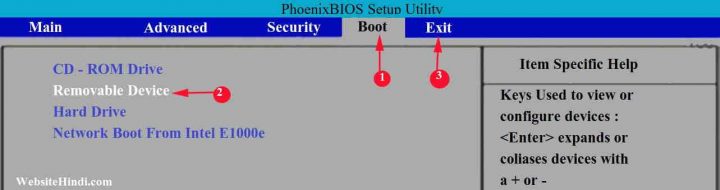
स्टेप 2
लैपटॉप/ कंप्यूटर में Cd या Pandrive लगाने के बाद Open करते ही अगले स्क्रीन पर Black स्क्रीन दिखाई देगा जिसपर Press Any Key To Boot From Cd or Bud लिखा होगा | ये कह रहा है आगे बढ़ने के लिए Keyboard से कोई एक बटन प्रेस करें |
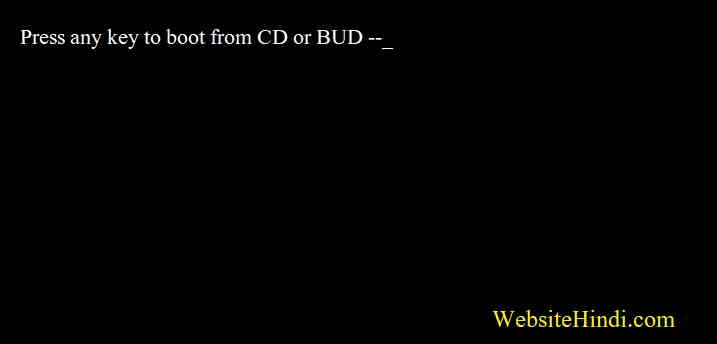
स्टेप 3
अगले स्क्रीन पर ब्लू स्क्रीन दिखाई देगा | जहाँ से विंडोज के लिए भाषा सेलेक्ट करना है | अगर आप हिंदी के बाद English समझते है तो English (United States) को सेलेक्ट कर Next बटन पर क्लिक करें |
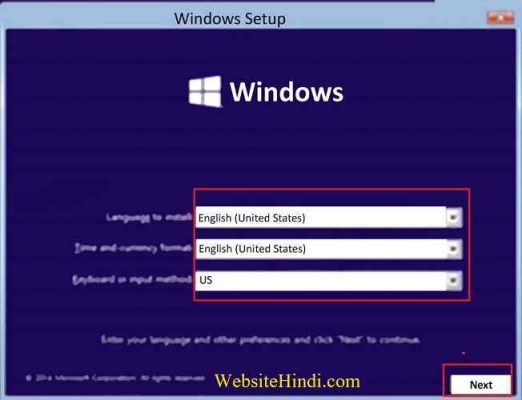
स्टेप 4
Next बटन पर क्लिक करते ही Windows इनस्टॉल करने का पेज खुलेगा | अगर आप न्यू विंडो इंस्टाल करना चाहते है तो Windows Install पर क्लिक करें वरना पहले का विंडोज रिपेयर करने के लिए Repair Your Computer पर क्लिक करें |
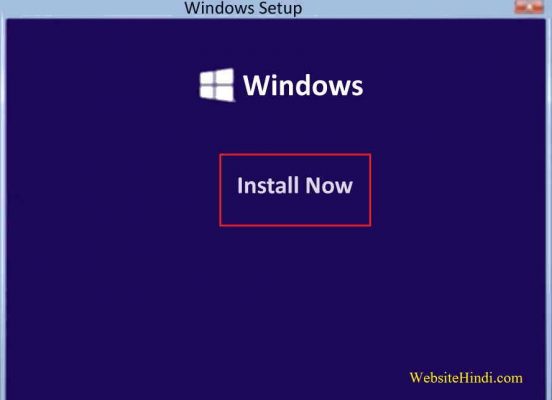
स्टेप 5
अगले स्क्रीन पर दो आप्शन दिखाई देगा | अगर आप कंप्यूटर में डाटा रखते हुए विंडोज इंस्टाल करना चाहते है तो Upgrade: Install Windows And Keep Files, Settings And Applications का चुनाव करें |
कुछ यूजर बिना डाटा रखे इनस्टॉल करना चाहते है उस स्थिति में Custom: Install Windows Only (Advanced) पर क्लिक करना है | यहाँ पर हम पहले वाला आप्शन पर क्लिक करते है |
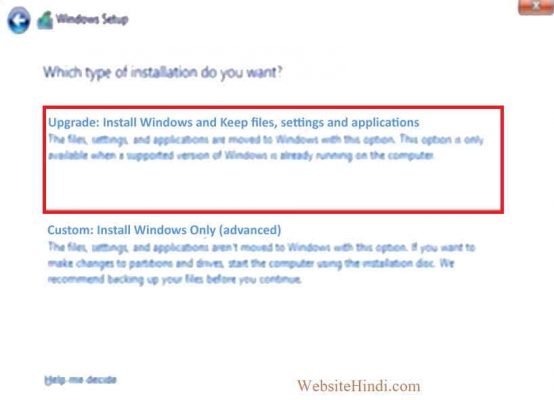
स्टेप 6
यहाँ पर आपके लैपटॉप के सभी बने पार्टीशन दिखाई देगा | अगर आप नए लैपटॉप के हार्ड डिस्क में विंडोज इंस्टाल कर रहें है तो एक ही Partition दिखाई देगा | जबकि पुराने हार्ड डिस्क में विंडोज इनस्टॉल करने पर पहले से बने सभी पार्टीशन दिखाई देंगे |
अगर आपके लैपटॉप में पहले से #विंडोज फाइल मौजूद है तो उसे डिलीट करना होगा | आप अपने जरुरत के हिसाब से किसी भी पार्टीशन को सेलेक्ट कर Formet > Next बटन पर क्लिक करें |
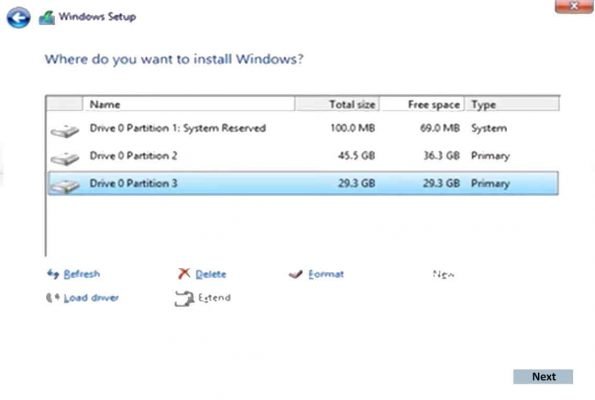
स्टेप 7
अगले स्क्रीन पर Windows Install होगा | इसमें कुछ समय लगेगा | इसी बिच आपका लैपटॉप Restart हो सकता है | इसी प्रकार आपका Windows Successfully इनस्टॉल हो जायेगा |
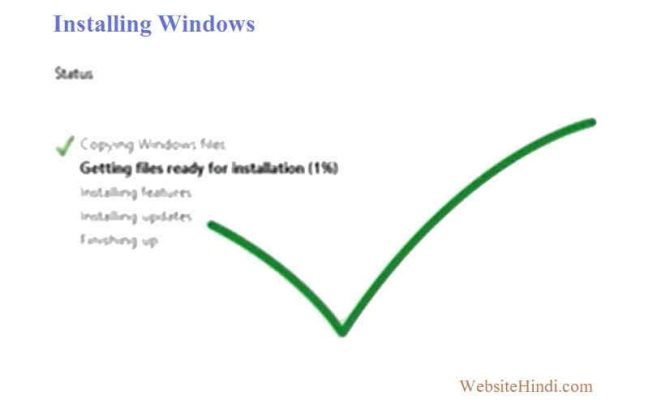
इसके आगे आपको अपने जरुरत के हिसाब से Settings Setup करना होता है | अगर आपको लगता है की Windows कंप्यूटर में इनस्टॉल हो गया है तो Microsoft Account से Login कर सकते है |
इस लेख में कंप्यूटर विंडोज इनस्टॉल कैसे करें? (Computer Windows Install Kaise Kare Hindi) के बारे में पूर्ण जानकारियां शेयर किया गया है | इससे संबंधित अन्य जानकारियां के लिए वेबसाइट हिंदी पर कमेंट कर सकते है |
इसे भी पढ़ें |
एंड्राइड फोन की बैटरी लाइफ कैसे बढ़ाये ? बैटरी Save करने की Important टिप्स
मोबाइल में इस तरह ठीक करें स्क्रीन ओवरले डेटेकटेड (Screen Overlay Detected) का प्रॉब्लम !
पुलिस मोबाइल फोन को कैसे ट्रैक करती है?




Aapki ye post very helpful hai